Slik sletter du informasjonskapsler på Google Chrome for ett nettsted
Når du surfer på nettet daglig, vil Google Chrome, en av de mest populære nettleserne, lagre informasjonskapsler på enheten din. De hjelper nettsteder med å huske preferansene dine og gir en personlig opplevelse. Disse informasjonskapslene kan imidlertid påvirke nettleserens ytelse over tid. Derfor regelmessig sletter informasjonskapsler i Chrome er avgjørende for å beskytte personvernet ditt og forbedre nettleseropplevelsen. I denne artikkelen vil vi beskrive hvordan du enkelt sletter disse informasjonskapslene for å holde nettleseren din rask, ren og sikker.
SIDEINNHOLD:
Del 1. Hva er informasjonskapsel
Før du gjør noe med informasjonskapsler, må du forstå hva de er. Informasjonskapsler er små tekstfiler som nettsteder lagrer på enheten din når du besøker dem. De inneholder en rekke data, for eksempel brukerpreferanser, øktinformasjon og identifikatorer for brukerautentisering. Med informasjonskapsler kan nettsteder huske innstillingene dine, autofylle skjemaer eller holde deg pålogget fra side til side.
Vanligvis er informasjonskapsler klassifisert i flere typer:
Session Cookies: Disse er midlertidige og eksisterer bare når du åpner nettleseren din og samhandler med nettstedet. Disse slettes automatisk når du lukker nettleseren.
Vedvarende informasjonskapsler: Disse informasjonskapslene forblir lenge, selv etter at du lukker nettleseren. De hjelper nettstedet med å huske informasjonen din, for eksempel språkpreferanser eller påloggingsstatus, neste gang du besøker det.
Tredjeparts cookies: Disse informasjonskapslene lages av andre nettsteder eller reklameselskaper og brukes ofte til å spore din nettadferd for å vise målrettet annonsering.
Selv om informasjonskapsler er nyttige for å forbedre brukeropplevelsen, kan de også true personvernet, spesielt hvis de brukes til å spore og analysere surfevaner. Derfor er det svært viktig å forstå og administrere innstillingene for informasjonskapsler, og du kan også endre personvern på enheten din før du behandler informasjonskapsler.
Del 2. Slik sletter du informasjonskapsler for ett nettsted i Chrome
Noen ganger vil du kanskje slette informasjonskapsler for ett nettsted i Chrome i stedet for å slette dem alle, slik at du kan beholde påloggingsstatusen og preferanseinnstillingene for andre nettsteder. Heldigvis tilbyr Google Chrome en enkel måte å gjøre nettopp det på.
Trinn 1. Først åpner du Google Chrome og oppdaterer til den nyeste versjonen. I vinduets øvre høyre hjørne ser du en tre-dot knappen som fungerer som Chromes hovedmenyoppføring. Etter å ha klikket, velg innstillinger fra rullegardinmenyen.
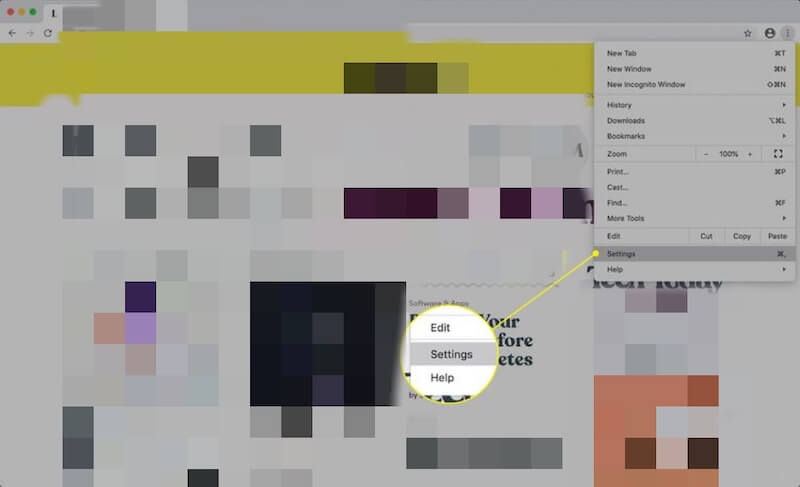
Trinn 2. Rull ned på siden, eller bruk den venstre navigasjonslinjen, finn og klikk Personvern og sikkerhet, velg deretter Nettstedinnstillinger. Dette alternativet lar deg se og justere hvert nettsteds tillatelser og lagrede data.
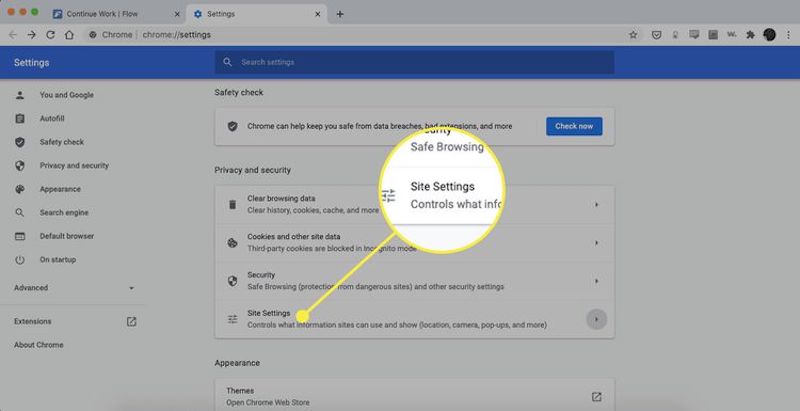
Trinn 3. Fortsett å bla nedover siden, finn og klikk Se alle informasjonskapsler og nettsteddata. Dette vil åpne en ny side som viser alle nettstedsdata og informasjonskapsler som er lagret i nettleseren din, hvor du kan se og administrere dem i detalj.
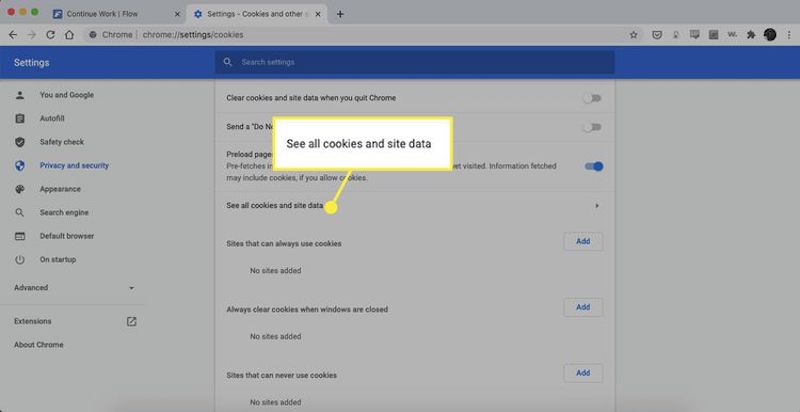
Trinn 4. En søkeboks øverst på siden filtrerer etter spesifikke nettstedsdata. Når du finner målnettstedet, vil du se dataoppføringen knyttet til det nettstedet. Ved siden av hver oppføring er en søppelbøtte -knappen, og ved å klikke på den slettes alle informasjonskapsler og lagrede data for det nettstedet umiddelbart.
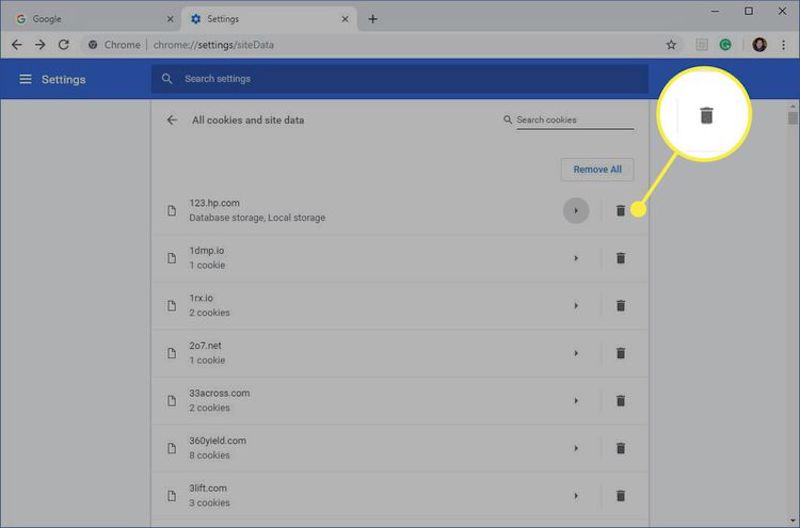
Når du er ferdig, kan du lukke innstillingssiden og oppdatere eller besøke nettstedet på nytt.
Del 3. Beste verktøyet for å tømme bufferen på Mac permanent
Etter at vi diskuterte hvordan du sletter informasjonskapsler i Chrome, har du kanskje innsett hvor viktig det er å holde systemet og nettleseren rene for generell ytelse og personvern. Men i tillegg til Google Chromes informasjonskapsler, akkumuleres mange hurtigbufrede filer i Mac-systemet, som tar opp lagringsplass og kan også redusere hastigheten på enheten din. For å optimalisere systemet ditt mer grundig, trenger du et effektivt verktøy for å slette disse hurtigbufrede filene permanent, og Apeaksoft Mac Cleaner et godt valg.
Tøm hurtigbufferen på Mac permanent
- Tillat betydelig frigjøring av diskplass gjennom grundig skanning og effektiv rengjøring.
- Utstyrt med sanntidsovervåking for å hjelpe deg med å holde oversikt over Mac-ens ytelsesstatus.
- Gi fleksible rengjøringsalternativer for å optimalisere lagringsplassen din.
Sikker nedlasting

Trinn 1. Last ned og installer Apeaksoft Mac Cleaner. Installasjonsprosessen er rask og enkel, og tar bare noen få minutter å fullføre. Når du åpner programvaren, vil du bli presentert med flere oppryddingsalternativer. Velge Renere > System søppel her.
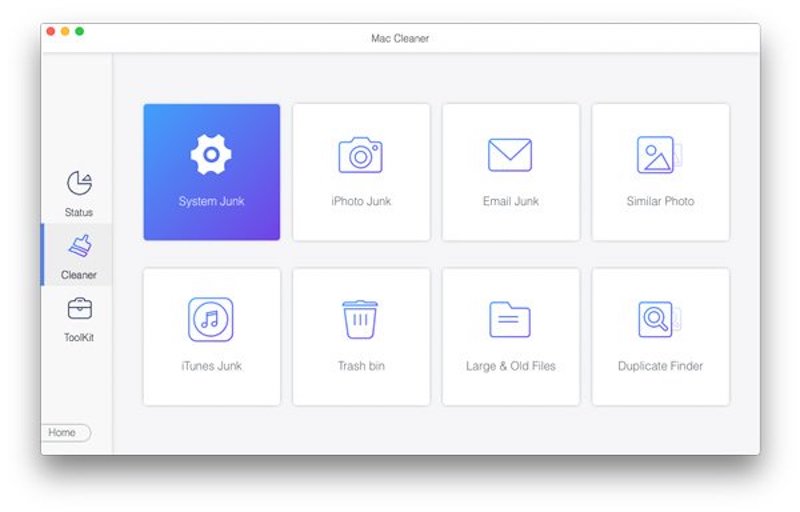
Trinn 2. Klikk deretter på Skanne knappen, og programvaren vil automatisk skanne de lokale hurtigbufferfilene dine.
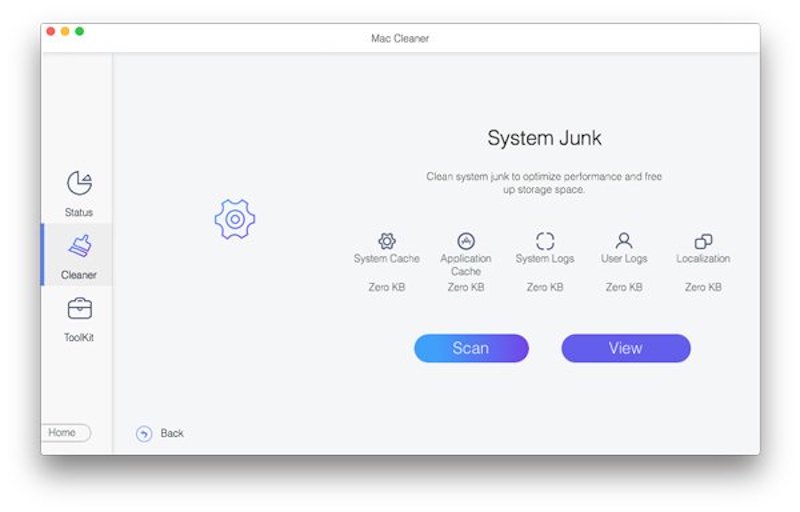
Trinn 3. Når skanningen er fullført, kan du forhåndsvise alle de bufrede filene og velge de du vil slette permanent. Apeaksoft Mac Cleaner vil klassifisere forskjellige typer hurtigbufrede data slik at du kan rense dem på en målrettet måte. Til slutt klikker du på Rengjør knapp.
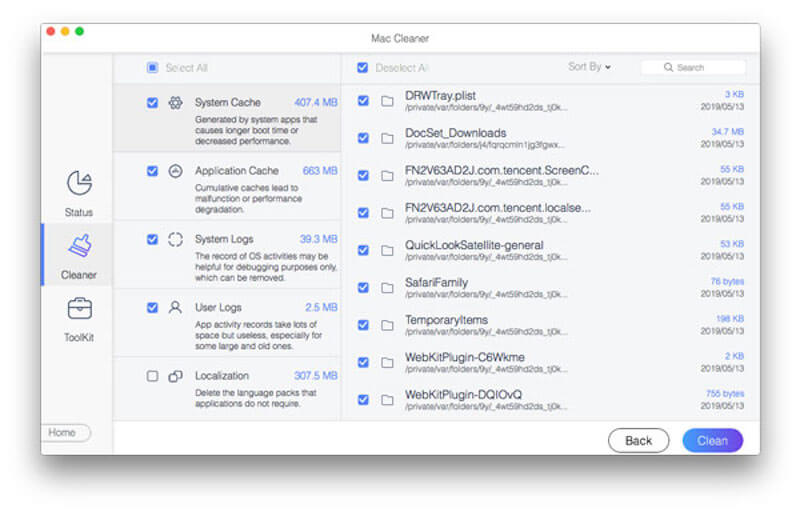
Ved å bruke Apeaksoft Mac Cleaner regelmessig, kan du holde Mac-en i gang på sitt beste samtidig som du unngår risikoen som kan følge med manuell fjerning. Hvis du trenger å tømme for mye cache, avinstaller Google Chrome og installer den på nytt for å sikre at viktige data blir sikkerhetskopiert.
Del 4. Slik viser du informasjonskapsler i Chrome
Det er en god idé å gjennomgå og bekrefte informasjonen før du kan administrere og slette informasjonskapsler i Chrome. I tillegg til visning i Innstillinger, kan Google Chromes utviklerverktøy også hjelpe deg med å få innsikt i og administrere nettstedets informasjonskapsler, noe som er spesielt egnet for utviklere eller brukere som ønsker å se informasjonskapsler i sanntid.
Trinn 1. Åpne Chrome-nettleseren og gå til nettsiden der du vil se informasjonskapsler. Klikk deretter på tre-dot knappen for å velge Flere verktøy > Utviklerverktøy. Du kan også bruke snarveien til å åpne den direkte ved å trykke F12 or Ctrl + Skift + I på Windows eller Cmd+Alternativ+I på Mac.
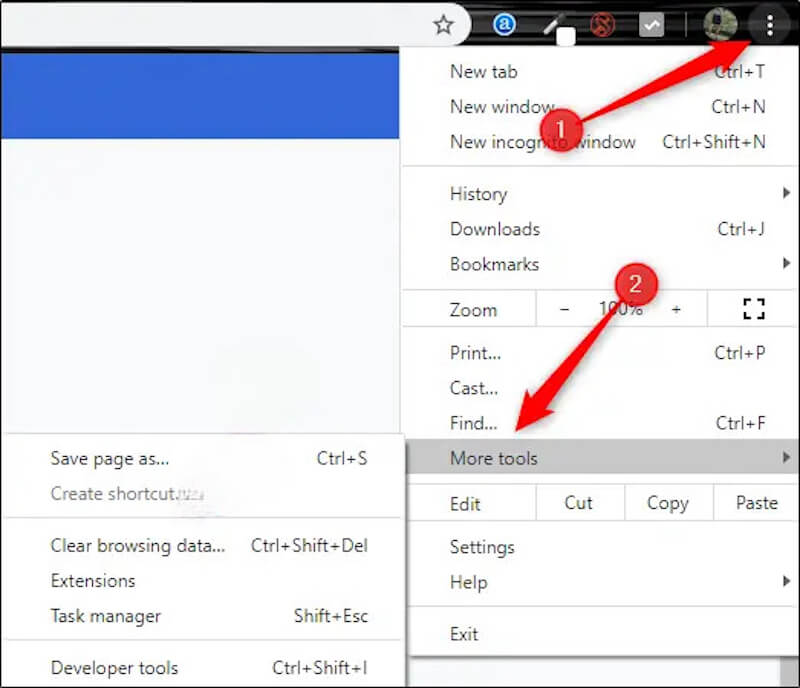
Trinn 2. Deretter finner du og klikker på Søknad i den øverste navigasjonslinjen. Hvis du ikke ser dette alternativet, klikker du på dobbel pil knappen til høyre for å vise flere paneler, og du vil kunne finne den.
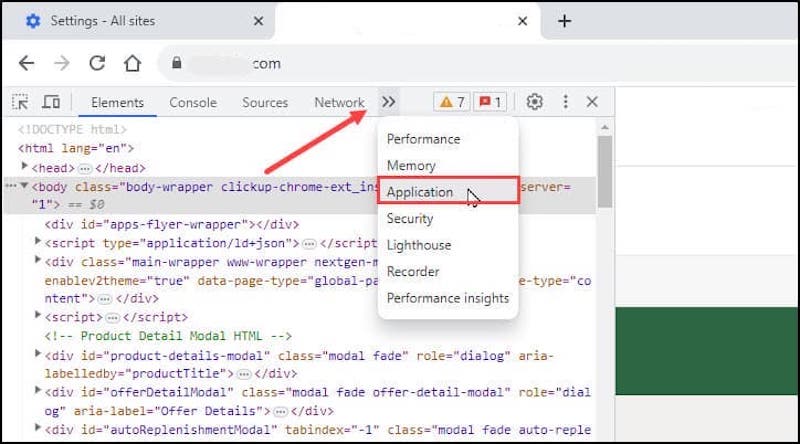
Trinn 3. På venstre side av Søknad panel, vil du se en oppbevaring del. Klikker på Cookies nedenfor vil åpne en liste over informasjonskapsler for gjeldende nettside og tilhørende domenenavn. Etter å ha klikket på et spesifikt domenenavn, vil detaljene for alle informasjonskapsler som er lagret i det domenenavnet vises til høyre.
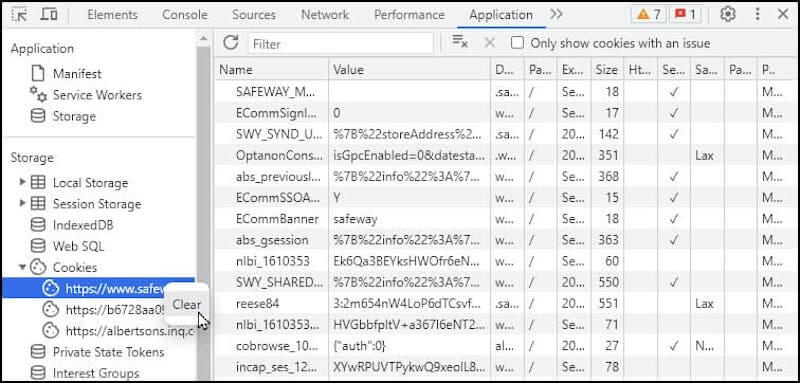
Gjennom utviklerverktøyene kan du se spesifikk informasjon om hver informasjonskapsel. Høyreklikk på en hvilken som helst informasjonskapseloppføring og velg Fjern for å slette den.
Konklusjon
Gratulerer! Nå har du lært hvordan du sletter informasjonskapsler på Chrome og hvordan du kan se disse dataene på forskjellige måter. Samtidig krever det mer enn bare å tømme nettleserbufferen for å holde hele systemet i gang effektivt. For å optimalisere ytelsen til Mac-en ytterligere, Apeaksoft Mac Cleaner kan brukes som et kraftig verktøy for å sikre at enheten din alltid er i topp stand.
Relaterte artikler
Denne opplæringen forklarer hvordan du sletter Safari-bufferdata fra iPhones og iPads, slik at enheten din kan nyte den utmerkede ytelsen.
Hvordan sletter du hurtigbuffer og informasjonskapsler på Mac Safari? Hvordan tømme historikk i Safari? Du kan få en detaljert veiledning for å tømme Safari-cache på Mac fra dette innlegget.
Det er hodeskraper når iPhone går tom for lagringsplass. Ikke bekymre deg! Dette innlegget viser fem gratis iPhone-lagringsrensere for deg.
Denne veiledningen forteller deg hvordan du sletter ofte besøkte nettsteder i Safari og Chrome på en datamaskin eller mobilenhet.

